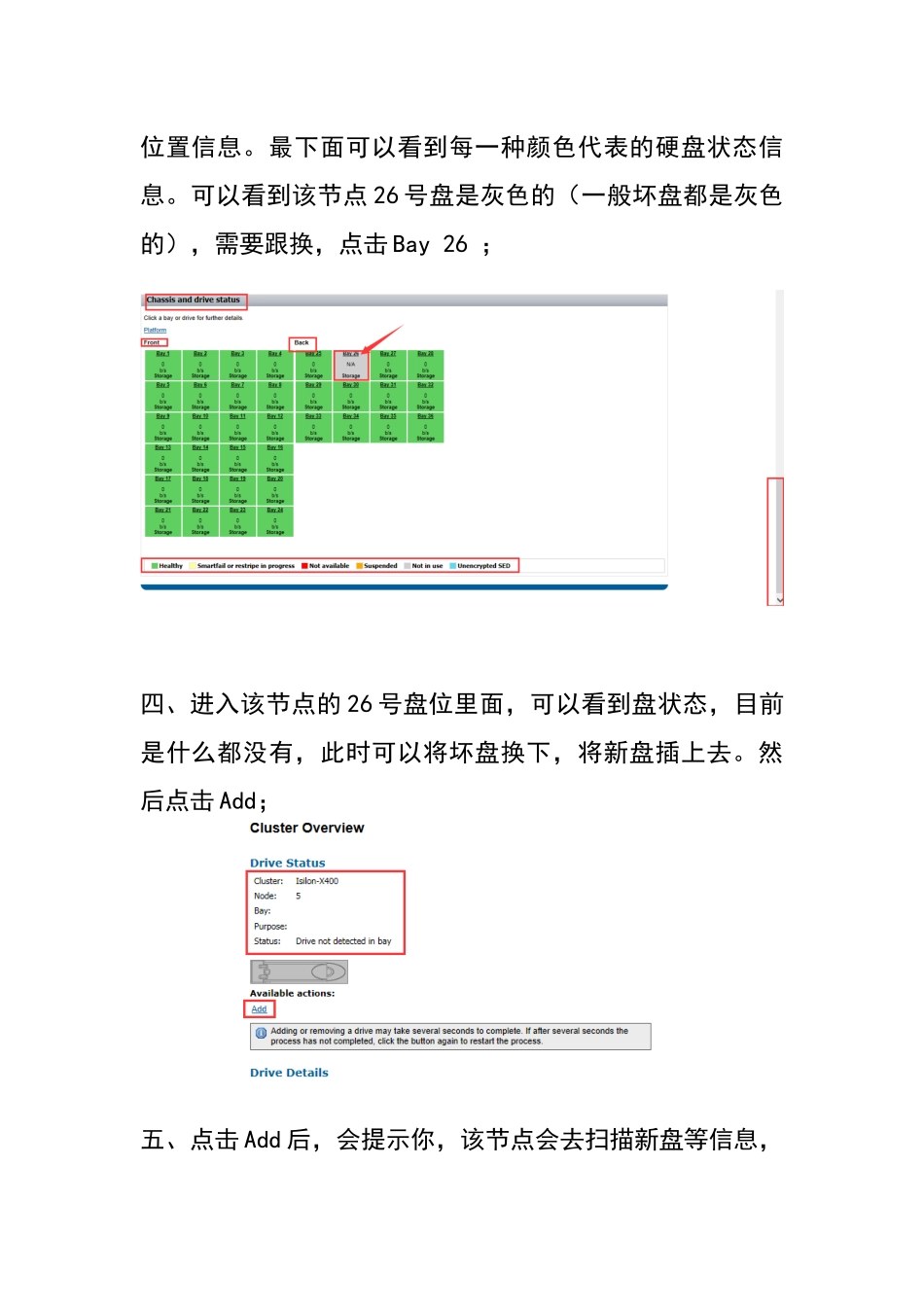一、登陆 Isilon Web 界面,任意一个可以用节点 IP 即可登录,登录后选中需要更换硬盘的节点的 ID。如下,5 节点中有一块硬盘需要更换,点击节点 ID 5。二、下面是进去节点 ID 5 后的界面,可以看到该节点的配置信息,右边有一个菜单栏,将菜单栏下拉到最下面;三、菜单栏最下面可看到该节点硬盘位置信息,Front 是前面 24 块盘位置信息,依次对照。BACK 是节点后面 12 块盘位置信息。最下面可以看到每一种颜色代表的硬盘状态信息。可以看到该节点 26 号盘是灰色的(一般坏盘都是灰色的),需要跟换,点击 Bay 26 ;四、进入该节点的 26 号盘位里面,可以看到盘状态,目前是什么都没有,此时可以将坏盘换下,将新盘插上去。然后点击 Add;五、点击 Add 后,会提示你,该节点会去扫描新盘等信息,选择 YES 即可;六、点击 Add 扫描完成后,可以看到新添加的盘的信息,可以看到该盘是在其他 Isilon 上使用的,没有经过格式化就拿过来用了,所以这里点击 Format,将盘格式化;如果是已经做过格式化的硬盘,这里没有 Format 这个选项,点击 Add 后,硬盘状态会直接变成 Preparing;七、点击 Format,会弹出一个提示,说格式化会消除数据什么…,选择 YES;八、点击 YES 该盘会执行格式化,该盘外观状态是蓝灯一直闪烁。系统里面可以看到该盘的状态是 Preparing,这个状态会持续几分钟,然后该盘的状态会变成 Healthy。整个换盘过程结束。